电脑桌面背景如何快速更换教程
分类:windows7教程 发布时间:2020-11-26 11:00:00
本篇文章将以 Windows 7 系统为例来给大家讲解如何更换 Windows 7 电脑桌面背景为例来告诉大家在 Windows 7 系统中有几种更换的方式,希望大家可以举一反三能学会到更多有用的技巧。
1、您可以在网络上搜索您喜欢的电脑桌面壁纸,然后保存到桌面上。这个时候直接对着壁纸右键,设置为桌面背景即可。这是一种非常快速且有用的方式,特别是针对更换桌面背景非常有效。
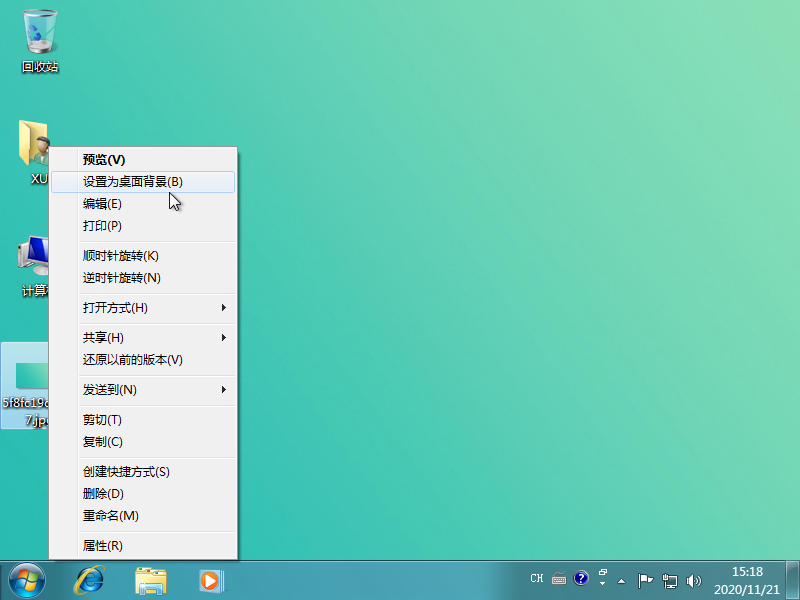
2、您还可以对着桌面右键,个性化,在打开的个性化选项中可以看到有系统自带的其它 Windows 主题可以使用。
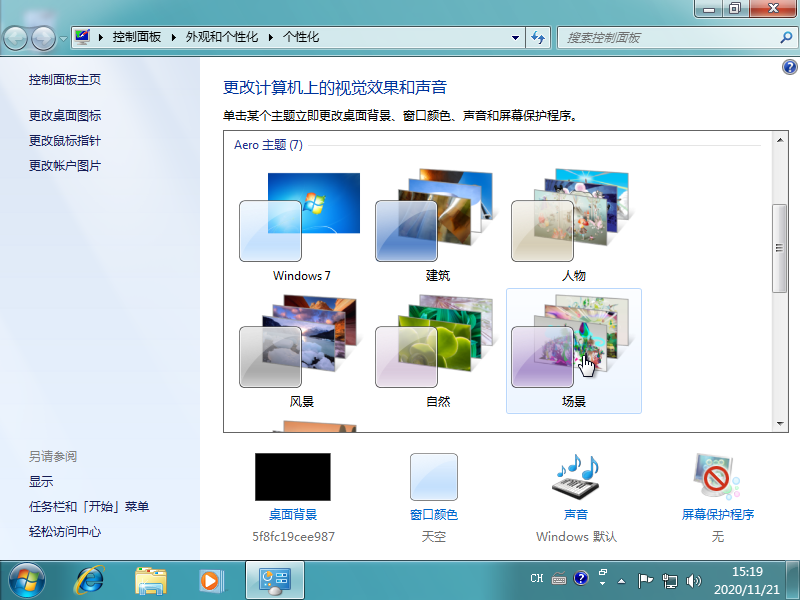
3、选择一款您喜欢的或者您也可以百度搜索 Windows 7 主题,也有很多网站提供主题下载,这个时候再正常启用您就会发现自己的电脑背景就随之更换啦。

以上就是在 Windows 7 系统中快速更换Win7桌面壁纸的方法啦,是不是非常简单。在 Windows 10 系统中依然也可以这样做哦,只不过在选择方面和 Windows 7 系统中有些不同而已。






 立即下载
立即下载







 魔法猪一健重装系统win10
魔法猪一健重装系统win10
 装机吧重装系统win10
装机吧重装系统win10
 系统之家一键重装
系统之家一键重装
 小白重装win10
小白重装win10
 杜特门窗管家 v1.2.31 官方版 - 专业的门窗管理工具,提升您的家居安全
杜特门窗管家 v1.2.31 官方版 - 专业的门窗管理工具,提升您的家居安全 免费下载DreamPlan(房屋设计软件) v6.80,打造梦想家园
免费下载DreamPlan(房屋设计软件) v6.80,打造梦想家园 全新升级!门窗天使 v2021官方版,保护您的家居安全
全新升级!门窗天使 v2021官方版,保护您的家居安全 创想3D家居设计 v2.0.0全新升级版,打造您的梦想家居
创想3D家居设计 v2.0.0全新升级版,打造您的梦想家居 全新升级!三维家3D云设计软件v2.2.0,打造您的梦想家园!
全新升级!三维家3D云设计软件v2.2.0,打造您的梦想家园! 全新升级!Sweet Home 3D官方版v7.0.2,打造梦想家园的室内装潢设计软件
全新升级!Sweet Home 3D官方版v7.0.2,打造梦想家园的室内装潢设计软件 优化后的标题
优化后的标题 最新版躺平设
最新版躺平设 每平每屋设计
每平每屋设计 [pCon planne
[pCon planne Ehome室内设
Ehome室内设 家居设计软件
家居设计软件 微信公众号
微信公众号

 抖音号
抖音号

 联系我们
联系我们
 常见问题
常见问题



